수정: GeForce Experience 게임 내 오버레이가 작동하지 않음
GeForce Experience 오버레이는 게임을 하는 동안 화면에 나타나는 화면으로, 화면 녹화, 라이브 스트리밍, 화면 캡처, 직접 공유 등과 같은 편의 기능을 제공합니다. 최근 일부 사용자들은 게임에서 GeForce Experience 게임 내 오버레이를 사용할 수 없는 상황을 지적했습니다. 귀하가 이러한 사용자 중 하나이고 동일한 문제에 직면하더라도 걱정하지 마십시오. 문제를 해결하는 데 도움이 될 수 있는 몇 가지 간단하고 안정적인 수정 방법이 있습니다.
수정 1 – Visual Studio 다운로드 및 설치
NVIDIA 섀도우 플레이 또는 게임 내 오버레이를 사용하려면 시스템에 일부 Visual Studio 파일을 설치해야 합니다.
1단계 – CPU 아키텍처 알아보기
시스템에서 사용 중인 CPU 아키텍처를 확인할 수 있습니다.
1. 먼저 Windows 키 + I 키를 동시에 누릅니다. 그러면 설정 화면이 열립니다.
2. 설정 페이지의 왼쪽 창에서 "시스템"을 클릭하세요.
3 이제 오른쪽 창에서 아래로 스크롤하여 “정보”을 클릭합니다.
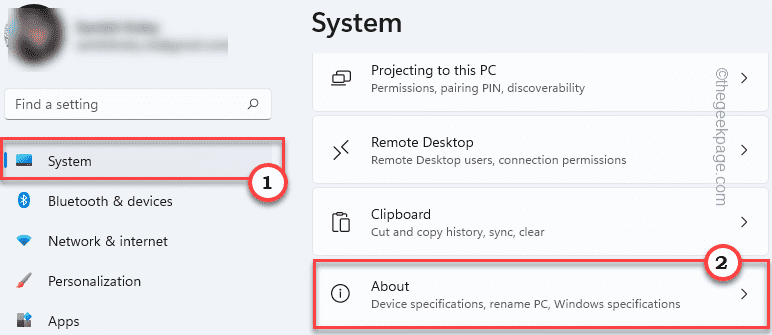
4. 이제 여기에서 프로세서 아키텍처를 확인할 수 있습니다. "x64" 또는 "ARM64"을 기반으로 하는지 확인하세요.
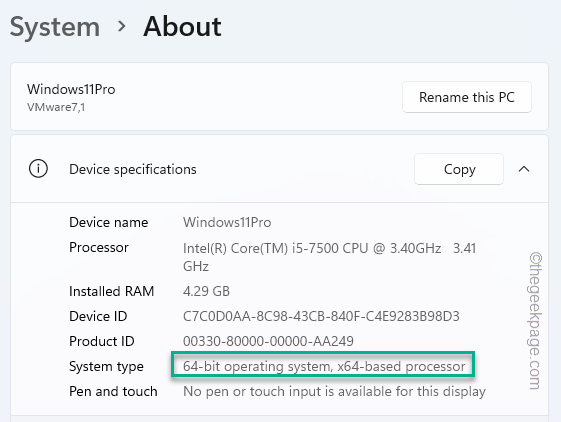
2단계 - VISUAL STUDIO 파일 다운로드
1 먼저 Visual Studio C++ 재배포 가능 패키지 공식 웹사이트를 방문하세요.
2 이제 Visual Studio 2015, 2017, 2019 및 2022 섹션으로 이동합니다.
3. 그런 다음 시스템 사양에 따라 앱 버전을 클릭하세요. 귀하의 시스템은 x64 또는 ARM64 아키텍처를 기반으로 합니까? .
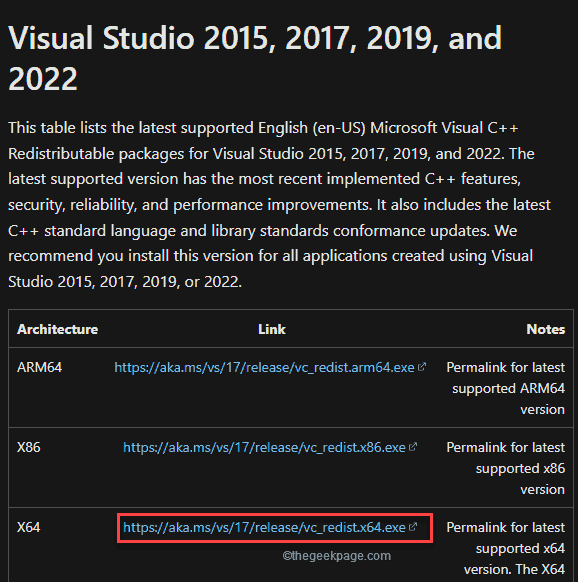
몇 초 후에 다운로드 프로세스가 완료됩니다.
다운로드 후 브라우저 창을 닫아주세요.
4. 또한 “vcredist.exe”을 두 번 클릭하세요.
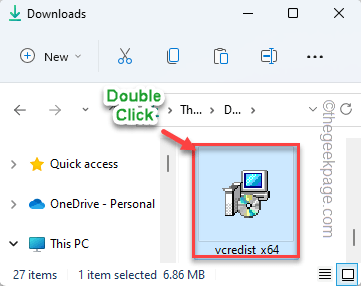
Run"을 클릭하세요.
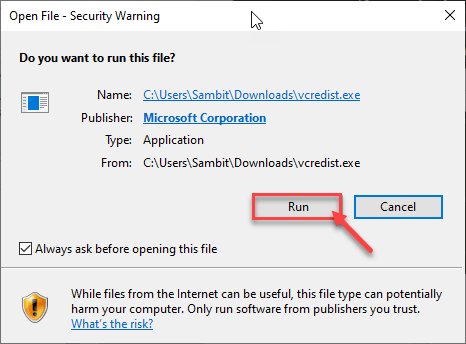
체크 "라이센스 이용 약관에 동의합니다 "를 선택하세요.
7. "Install"을 클릭하여 설치 프로세스를 시작하세요.
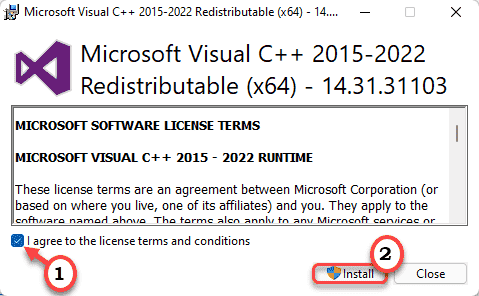
Restart"를 클릭하여 시스템을 다시 시작하세요.
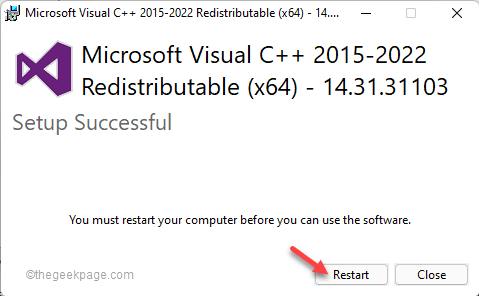
GeForce Experience"를 입력하세요.
2. 그런 다음 "GeForce Experience"을 클릭하세요.
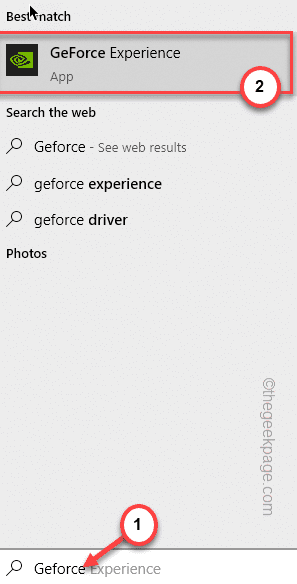
기어 모양 아이콘을 클릭하세요.
4. 그런 다음 "일반" 영역을 클릭하세요.
5. 오른쪽 창을 아래로 스크롤하여 "IN-GAME OVERLAY"을 "On"으로 설정하세요.
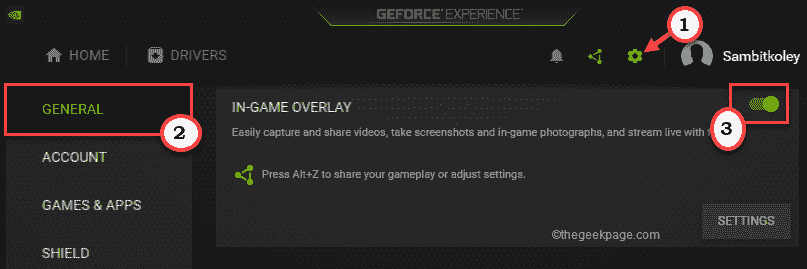
기어 모양 아이콘을 클릭하여 설정에 액세스하세요.
3. 그런 다음 '일반' 섹션으로 이동하세요.
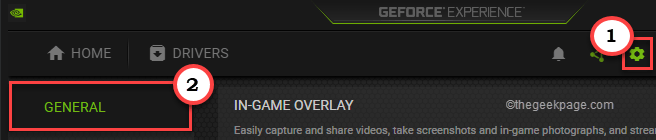
정보' 섹션으로 이동합니다.
5. 거기에서 "실험적 기능 활성화. GeForce Experience 업데이트 필요할 수 있음" 옵션을 체크 하세요.
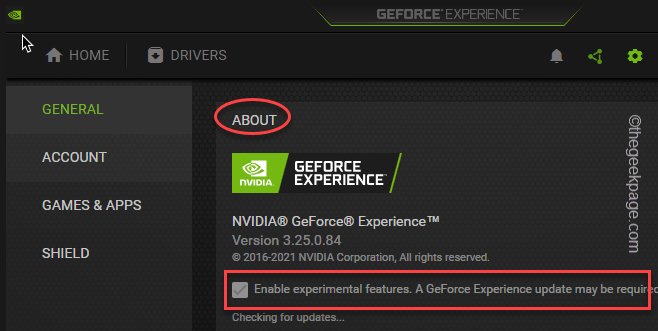
GeForce Experience 애플리케이션은 필요한 업데이트를 확인, 다운로드 및 설치할 수 있습니다.
완료되면 제대로 작동하는지 확인하세요.
수정 4 – Steam에서 NVFBC 캡처 끄기
Steam 클라이언트의 NVIDIA GPU에서 NVFBC 캡처는 게임 내 오버레이 기능 자체를 방해할 수 있습니다.
1. Steam 클라이언트를 실행하세요.
2. Steam 클라이언트의 메뉴 표시줄에서 "Steam" 옵션을 클릭하세요.
3. 나중에 "설정"을 클릭하여 액세스하세요.
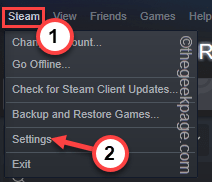
4. Steam 설정 패널에서 "Remote Play" 섹션으로 이동하세요.
5. 이제 오른쪽에서 “고급 호스팅 옵션”을 클릭하세요.
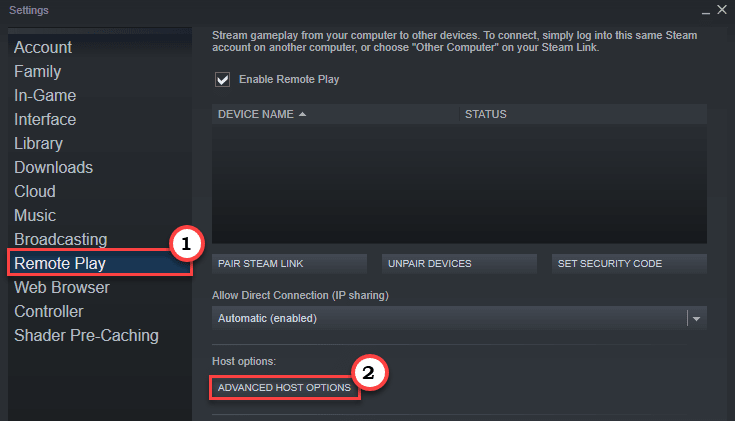
6. 고급 호스트 옵션 패널에서 "NVIDIA GPU U에서 NVBFC 캡처 사용" 옵션을 선택 취소 하세요.
7. 마지막으로 "OK"을 클릭하세요.
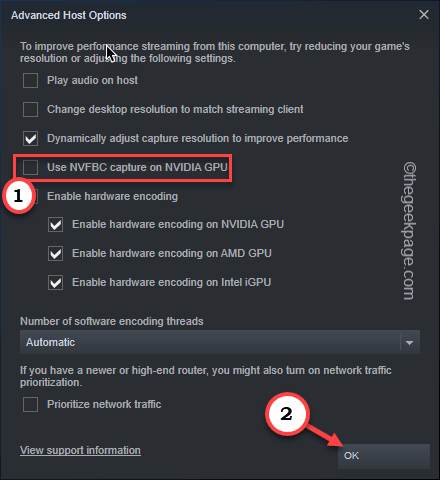
이제 GeForce Experience 애플리케이션을 종료하고 게임을 플레이하고 기능을 사용해 테스트해 보세요.
Fix 5 – 미디어 기능 팩 설치
일부 사용자는 컴퓨터에 최신 미디어 기능 팩을 설치하여 이 문제를 해결했습니다.
1. Windows N용 미디어 기능 팩에 액세스합니다.
2. 그런 다음 "Download" 아이콘을 클릭하세요.
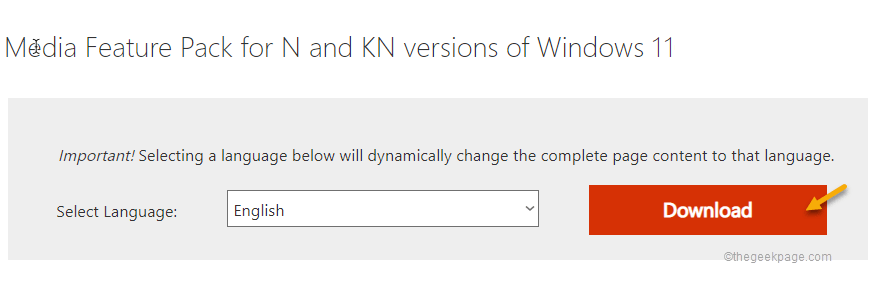
3. 그 후 CPU 사양에 따라 특정 패키지를 확인하세요.
4. 다음으로 "Download"을 클릭하여 시스템에 최신 패키지를 다운로드하세요.
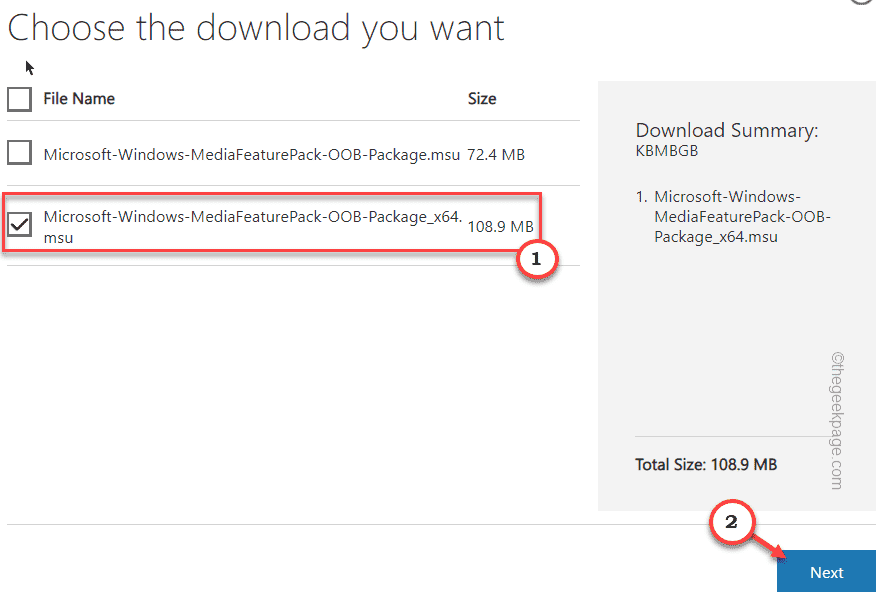
5. 다운로드 후 다운로드한 패키지를 더블클릭하세요.

이제 화면의 지시에 따라 설치 과정을 완료하세요.
수정 6 – 그래픽 카드 업데이트
때로는 그래픽 카드를 업데이트하는 것만으로도 문제가 해결될 수 있습니다.
1. 지포스 익스피리언스를 실행하세요.
2. 그런 다음 “Driver프로그램” 섹션을 클릭하세요.
3. 시스템에 맞는 최신 드라이버 패키지를 찾아보세요.
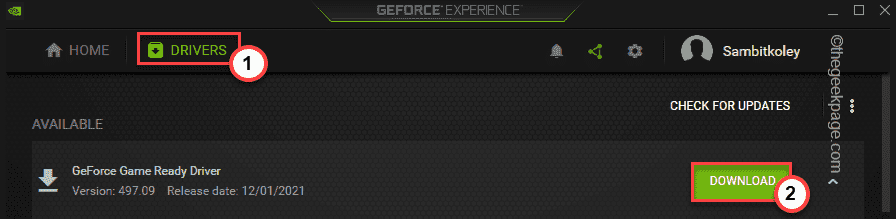
최신 버전의 드라이버를 다운로드하게 하세요.
4. 완료되면 "빠른 설치"를 클릭하세요.
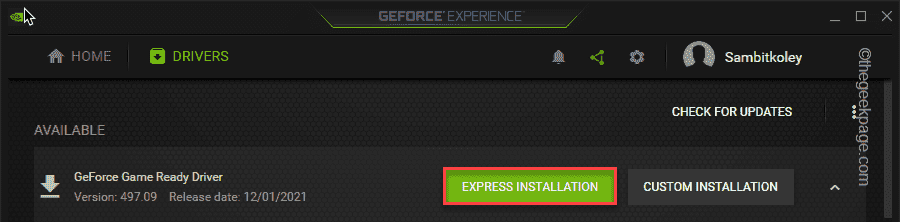
이렇게 하면 드라이버가 빠르게 설치됩니다. 기다리기만 하면 됩니다.
Fix 7 – GeForce Experience를 제거하고 다시 설치하세요.
GeForce Experience를 제거하고 다시 설치해야 합니다.
1. 먼저 Windows 키 + X 키를 동시에 누릅니다.
2 그런 다음 '앱 및 기능'을 탭하세요.
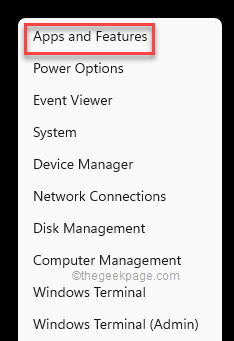
설치된 앱 목록을 볼 수 있습니다.
4. 이제 “GeForce Experience” 애플리케이션을 마우스 오른쪽 버튼으로 클릭하고 “Uninstall”을 클릭하세요.
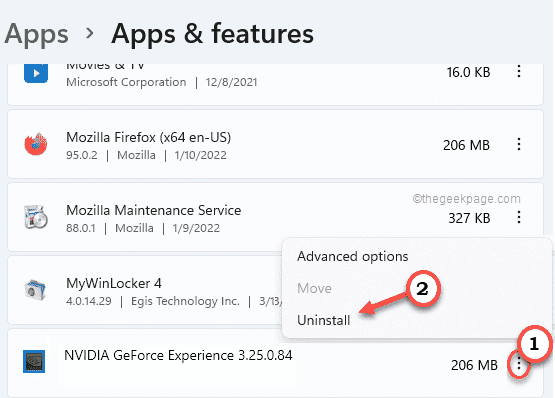
이제 화면의 지시에 따라 제거 프로세스를 완료하세요.
그런 다음 프로그램 및 기능 창을 닫습니다.
5. 그런 다음 NVIDIA 공식 웹사이트를 방문하세요.
6. 앱을 연 후 "다운로드"을 클릭하여 최신 버전의 애플리케이션을 다운로드하세요.
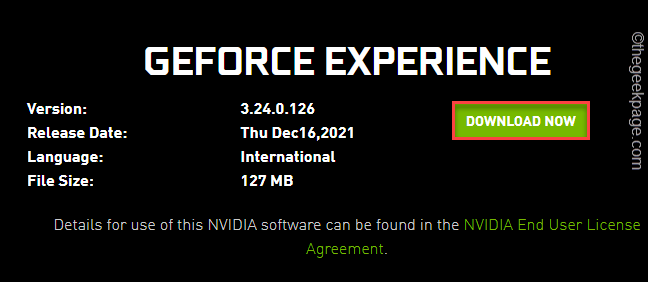
다운로드 프로세스가 완료될 때까지 잠시 기다려 주세요.
7. 설치 파일을 다운로드한 후 더블클릭 "Geforce_Experience"을 실행합니다.
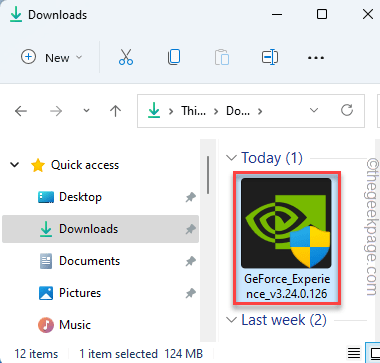
화면의 지시에 따라 설치 과정을 완료하세요.
최신 버전의 GeForce Experience 애플리케이션을 설치한 후 시스템을 다시 시작해야 할 수도 있습니다.
위 내용은 수정: GeForce Experience 게임 내 오버레이가 작동하지 않음의 상세 내용입니다. 자세한 내용은 PHP 중국어 웹사이트의 기타 관련 기사를 참조하세요!

핫 AI 도구

Undresser.AI Undress
사실적인 누드 사진을 만들기 위한 AI 기반 앱

AI Clothes Remover
사진에서 옷을 제거하는 온라인 AI 도구입니다.

Undress AI Tool
무료로 이미지를 벗다

Clothoff.io
AI 옷 제거제

AI Hentai Generator
AI Hentai를 무료로 생성하십시오.

인기 기사

뜨거운 도구

메모장++7.3.1
사용하기 쉬운 무료 코드 편집기

SublimeText3 중국어 버전
중국어 버전, 사용하기 매우 쉽습니다.

스튜디오 13.0.1 보내기
강력한 PHP 통합 개발 환경

드림위버 CS6
시각적 웹 개발 도구

SublimeText3 Mac 버전
신 수준의 코드 편집 소프트웨어(SublimeText3)

뜨거운 주제
 7518
7518
 15
15
 1378
1378
 52
52
 80
80
 11
11
 53
53
 19
19
 21
21
 67
67
 CUDA의 보편적인 행렬 곱셈: 입문부터 숙련까지!
Mar 25, 2024 pm 12:30 PM
CUDA의 보편적인 행렬 곱셈: 입문부터 숙련까지!
Mar 25, 2024 pm 12:30 PM
GEMM(일반 행렬 곱셈)은 많은 응용 프로그램과 알고리즘의 중요한 부분이며 컴퓨터 하드웨어 성능을 평가하는 중요한 지표 중 하나이기도 합니다. GEMM 구현에 대한 심층적인 연구와 최적화는 고성능 컴퓨팅과 소프트웨어와 하드웨어 시스템 간의 관계를 더 잘 이해하는 데 도움이 될 수 있습니다. 컴퓨터 과학에서 GEMM의 효과적인 최적화는 컴퓨팅 속도를 높이고 리소스를 절약할 수 있으며, 이는 컴퓨터 시스템의 전반적인 성능을 향상시키는 데 중요합니다. GEMM의 작동 원리와 최적화 방법에 대한 심층적인 이해는 현대 컴퓨팅 하드웨어의 잠재력을 더 잘 활용하고 다양하고 복잡한 컴퓨팅 작업에 대한 보다 효율적인 솔루션을 제공하는 데 도움이 될 것입니다. GEMM의 성능을 최적화하여
 크리스탈디스크마크란 어떤 소프트웨어인가요? -크리스탈디스크마크는 어떻게 사용하나요?
Mar 18, 2024 pm 02:58 PM
크리스탈디스크마크란 어떤 소프트웨어인가요? -크리스탈디스크마크는 어떻게 사용하나요?
Mar 18, 2024 pm 02:58 PM
CrystalDiskMark는 순차 및 무작위 읽기/쓰기 속도를 빠르게 측정하는 하드 드라이브용 소형 HDD 벤치마크 도구입니다. 다음으로 편집자님에게 CrystalDiskMark 소개와 crystaldiskmark 사용법을 소개하겠습니다~ 1. CrystalDiskMark 소개 CrystalDiskMark는 기계식 하드 드라이브와 솔리드 스테이트 드라이브(SSD)의 읽기 및 쓰기 속도와 성능을 평가하는 데 널리 사용되는 디스크 성능 테스트 도구입니다. ). 무작위 I/O 성능. 무료 Windows 응용 프로그램이며 사용자 친화적인 인터페이스와 다양한 테스트 모드를 제공하여 하드 드라이브 성능의 다양한 측면을 평가하고 하드웨어 검토에 널리 사용됩니다.
 화웨이의 Qiankun ADS3.0 지능형 운전 시스템은 8월에 출시될 예정이며 처음으로 Xiangjie S9에 출시될 예정입니다.
Jul 30, 2024 pm 02:17 PM
화웨이의 Qiankun ADS3.0 지능형 운전 시스템은 8월에 출시될 예정이며 처음으로 Xiangjie S9에 출시될 예정입니다.
Jul 30, 2024 pm 02:17 PM
7월 29일, AITO Wenjie의 400,000번째 신차 출시 행사에 Huawei 전무이사이자 Terminal BG 회장이자 Smart Car Solutions BU 회장인 Yu Chengdong이 참석하여 연설을 했으며 Wenjie 시리즈 모델이 출시될 것이라고 발표했습니다. 올해 출시 예정 지난 8월 Huawei Qiankun ADS 3.0 버전이 출시되었으며, 8월부터 9월까지 순차적으로 업그레이드를 추진할 계획입니다. 8월 6일 출시되는 Xiangjie S9에는 화웨이의 ADS3.0 지능형 운전 시스템이 최초로 탑재됩니다. LiDAR의 도움으로 Huawei Qiankun ADS3.0 버전은 지능형 주행 기능을 크게 향상시키고, 엔드투엔드 통합 기능을 갖추고, GOD(일반 장애물 식별)/PDP(예측)의 새로운 엔드투엔드 아키텍처를 채택합니다. 의사결정 및 제어), 주차공간부터 주차공간까지 스마트 드라이빙의 NCA 기능 제공, CAS3.0 업그레이드
 CrystalDiskinfo 사용 튜토리얼-CrystalDiskinfo는 어떤 소프트웨어입니까?
Mar 18, 2024 pm 04:50 PM
CrystalDiskinfo 사용 튜토리얼-CrystalDiskinfo는 어떤 소프트웨어입니까?
Mar 18, 2024 pm 04:50 PM
CrystalDiskInfo는 컴퓨터 하드웨어 장치를 확인하는 데 사용되는 소프트웨어입니다. 이 소프트웨어에서는 읽기 속도, 전송 모드, 인터페이스 등과 같은 컴퓨터 하드웨어를 확인할 수 있습니다! 그러면 이러한 기능 외에도 CrystalDiskInfo를 사용하는 방법과 CrystalDiskInfo가 정확히 무엇인지 정리해 보겠습니다! 1. CrystalDiskInfo의 유래 컴퓨터 호스트의 세 가지 주요 구성 요소 중 하나인 솔리드 스테이트 드라이브는 컴퓨터의 저장 매체이며 컴퓨터 데이터 저장을 담당합니다. 소비자 경험에 영향을 미칩니다. 소비자가 새 장치를 받으면 타사 소프트웨어나 기타 SSD를 사용하여 다음을 수행할 수 있습니다.
 Adobe Illustrator CS6에서 키보드 증분을 설정하는 방법 - Adobe Illustrator CS6에서 키보드 증분을 설정하는 방법
Mar 04, 2024 pm 06:04 PM
Adobe Illustrator CS6에서 키보드 증분을 설정하는 방법 - Adobe Illustrator CS6에서 키보드 증분을 설정하는 방법
Mar 04, 2024 pm 06:04 PM
많은 사용자가 사무실에서 Adobe Illustrator CS6 소프트웨어를 사용하고 있으므로 Adobe Illustrator CS6에서 키보드 증분을 설정하는 방법을 알고 있습니까? 그러면 편집자가 Adobe Illustrator CS6에서 키보드 증분을 설정하는 방법을 알려줄 것입니다. 아래를 살펴보세요. 1단계: 아래 그림과 같이 Adobe Illustrator CS6 소프트웨어를 시작합니다. 2단계: 메뉴 바에서 [편집] → [기본 설정] → [일반] 명령을 차례로 클릭합니다. 3단계: [키보드 증분] 대화 상자가 나타나면 [키보드 증분] 텍스트 상자에 필요한 숫자를 입력한 후 마지막으로 [확인] 버튼을 클릭합니다. 4단계: 단축키 [Ctrl] 사용
 Apple 16 시스템의 어떤 버전이 가장 좋나요?
Mar 08, 2024 pm 05:16 PM
Apple 16 시스템의 어떤 버전이 가장 좋나요?
Mar 08, 2024 pm 05:16 PM
Apple 16 시스템의 최고 버전은 iOS16.1.4입니다. iOS16 시스템의 최고 버전은 사람마다 다를 수 있으며 일상적인 사용 경험의 추가 및 개선도 많은 사용자로부터 호평을 받았습니다. Apple 16 시스템의 가장 좋은 버전은 무엇입니까? 답변: iOS16.1.4 iOS 16 시스템의 가장 좋은 버전은 사람마다 다를 수 있습니다. 공개 정보에 따르면 2022년에 출시된 iOS16은 매우 안정적이고 성능이 뛰어난 버전으로 평가되며, 사용자들은 전반적인 경험에 상당히 만족하고 있습니다. 또한, iOS16에서는 새로운 기능 추가와 일상 사용 경험 개선도 많은 사용자들에게 호평을 받고 있습니다. 특히 업데이트된 배터리 수명, 신호 성능 및 발열 제어 측면에서 사용자 피드백은 비교적 긍정적이었습니다. 그러나 iPhone14를 고려하면
 항상 새로운! Huawei Mate60 시리즈가 HarmonyOS 4.2로 업그레이드: AI 클라우드 향상, Xiaoyi Dialect는 사용하기 매우 쉽습니다.
Jun 02, 2024 pm 02:58 PM
항상 새로운! Huawei Mate60 시리즈가 HarmonyOS 4.2로 업그레이드: AI 클라우드 향상, Xiaoyi Dialect는 사용하기 매우 쉽습니다.
Jun 02, 2024 pm 02:58 PM
4월 11일, 화웨이는 처음으로 HarmonyOS 4.2 100개 시스템 업그레이드 계획을 공식 발표했습니다. 이번에는 휴대폰, 태블릿, 시계, 헤드폰, 스마트 스크린 및 기타 장치를 포함하여 180개 이상의 장치가 업그레이드에 참여할 것입니다. 지난달 HarmonyOS4.2 100대 업그레이드 계획이 꾸준히 진행됨에 따라 Huawei Pocket2, Huawei MateX5 시리즈, nova12 시리즈, Huawei Pura 시리즈 등을 포함한 많은 인기 모델도 업그레이드 및 적응을 시작했습니다. 더 많은 Huawei 모델 사용자가 HarmonyOS가 제공하는 일반적이고 종종 새로운 경험을 즐길 수 있을 것입니다. 사용자 피드백에 따르면 HarmonyOS4.2를 업그레이드한 후 Huawei Mate60 시리즈 모델의 경험이 모든 측면에서 개선되었습니다. 특히 화웨이 M
 Edge와 함께 로드하려는 호환되지 않는 소프트웨어 시도를 해결하는 방법은 무엇입니까?
Mar 15, 2024 pm 01:34 PM
Edge와 함께 로드하려는 호환되지 않는 소프트웨어 시도를 해결하는 방법은 무엇입니까?
Mar 15, 2024 pm 01:34 PM
Edge 브라우저를 사용하다 보면 가끔 호환되지 않는 소프트웨어가 함께 로드를 시도하는 경우가 있는데 무슨 일이 일어나고 있는 걸까요? 이 사이트에서는 Edge와 호환되지 않는 소프트웨어를 로드하는 문제를 해결하는 방법을 사용자에게 주의 깊게 소개합니다. Edge로 로드하려고 하는 호환되지 않는 소프트웨어를 해결하는 방법 솔루션 1: 시작 메뉴에서 IE를 검색하고 IE로 직접 액세스합니다. 해결 방법 2: 참고: 레지스트리를 수정하면 시스템 오류가 발생할 수 있으므로 주의해서 작업하십시오. 레지스트리 매개변수를 수정합니다. 1. 작동 중에 regedit를 입력하십시오. 2.\HKEY_LOCAL_MACHINE\SOFTWARE\Policies\Micros 경로를 찾으세요.



